一 读取excel
这里介绍一个不错的包xlrs,可以工作在任何平台。这也就意味着你可以在Linux下读取Excel文件。
首先,打开workbook;
import xlrd
wb = xlrd.open_workbook('myworkbook.xls')
检查表单名字:
wb.sheet_names()
得到第一张表单,两种方式:索引和名字
sh = wb.sheet_by_index(0)
sh = wb.sheet_by_name(u'Sheet1')
递归打印出每行的信息:
for rownum in range(sh.nrows):
print sh.row_values(rownum)
如果只想返回第一列数据:
first_column = sh.col_values(0)
通过索引读取数据:
cell_A1 = sh.cell(0,0).value
cell_C4 = sh.cell(rowx=3,colx=2).value
注意:这里的索引都是从0开始的。
二 写excel
这里介绍一个不错的包xlwt,可以工作在任何平台。这也就意味着你可以在Linux下保存Excel文件。
基本部分
在写入Excel表格之前,你必须初始化workbook对象,然后添加一个workbook对象。比如:
import xlwt
wbk = xlwt.Workbook()
sheet = wbk.add_sheet('sheet 1')
这样表单就被创建了,写入数据也很简单:
# indexing is zero based, row then column
sheet.write(0,1,'test text')
之后,就可以保存文件(这里不需要想打开文件一样需要close文件):
wbk.save('test.xls')
深入探索
worksheet对象,当你更改表单内容的时候,会有警告提示。
sheet.write(0,0,'test')
sheet.write(0,0,'oops')
# returns error:
# Exception: Attempt to overwrite cell:
# sheetname=u'sheet 1' rowx=0 colx=0
解决方式:使用cell_overwrite_ok=True来创建worksheet:
sheet2 = wbk.add_sheet('sheet 2', cell_overwrite_ok=True)
sheet2.write(0,0,'some text')
sheet2.write(0,0,'this should overwrite')
这样你就可以更改表单2的内容了。
更多
# Initialize a style
style. = xlwt.XFStyle()
# Create a font to use with the style
font = xlwt.Font()
font.name = 'Times New Roman'
font.bold = True
# Set the style's font to this new one you set up
style.font = font
# Use the style. when writing
sheet.write(0, 0, 'some bold Times text', style)
xlwt 允许你每个格子或者整行地设置格式。还可以允许你添加链接以及公式。其实你可以阅读源代码,那里有很多例子:
dates.py, 展示如何设置不同的数据格式
hyperlinks.py, 展示如何创建超链接 (hint: you need to use a formula)
merged.py, 展示如何合并格子
row_styles.py, 展示如何应用Style到整行格子中.
三 修改excel
Python中一般使用xlrd(excel read)来读取Excel文件,使用xlwt(excel write)来生成Excel文件(可以控制Excel中单元格的格式),需要注意的是,用xlrd读 取excel是不能对其进行操作的:xlrd.open_workbook()方法返回xlrd.Book类型,是只读的,不能对其进行操作。而 xlwt.Workbook()返回的xlwt.Workbook类型的save(filepath)方法可以保存excel文件。
因此对于读取和生成Excel文件都非常容易处理,但是对于已经存在的Excel文件进行修改就比较麻烦了。不过,还有一个xlutils(依赖于xlrd和xlwt)提供复制excel文件内容和修改文件的功能。其实际也只是在xlrd.Book和xlwt.Workbook之间建立了一个管道而已,如下图:
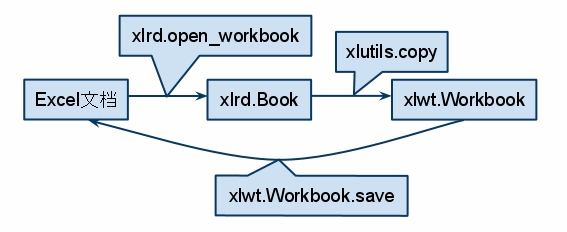
xlutils.copy模块的copy()方法实现了这个功能,示例代码如下:
from xlrd import open_workbook
from xlutils.copy import copy
rb = open_workbook('m:\\1.xls')
#通过sheet_by_index()获取的sheet没有write()方法
rs = rb.sheet_by_index(0)
wb = copy(rb)
#通过get_sheet()获取的sheet有write()方法
ws = wb.get_sheet(0)
ws.write(0, 0, 'changed!')
wb.save('m:\\1.xls')
四 参考
http://pypi.python.org/pypi/xlrd
http://pypi.python.org/pypi/xlwt
http://pypi.python.org/pypi/xlutils
本文整合自
http://www.leyond.info/write-excel-files-with-python-using-xlwt/
http://www.leyond.info/read-excel-from-python-using-xlrs/
http://www.zhlwish.com/2010/10/09/python_edit_excel/
完!